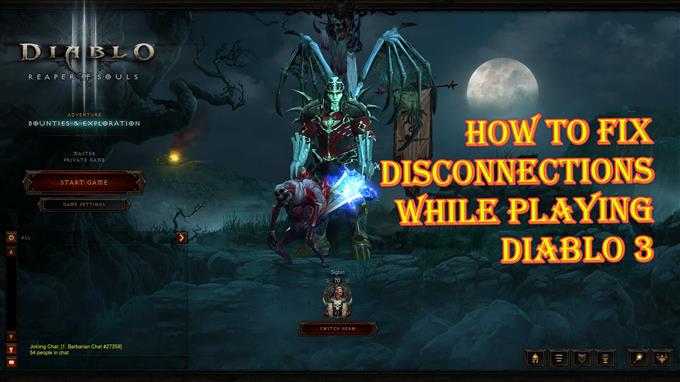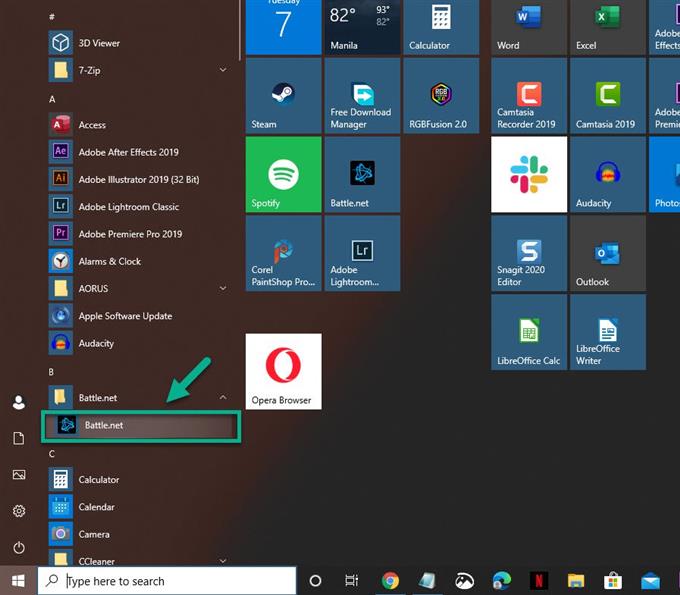Diablo 3-ის თამაშის დროს გათიშვის გამოცდილება შეიძლება იმედგაცრუება იყოს, რადგან ამან შეიძლება გავლენა მოახდინოს თამაშის თამაშზე. არსებობს მრავალი ფაქტორი, რამაც შეიძლება გამოიწვიოს ეს საკითხი, მოძველებული პროგრამული უზრუნველყოფის ან დრაივერების, დაზიანებული თამაშის ფაილების, ან ინტერნეტ კავშირის პრობლემადან გამომდინარე, რამდენიმე დასახელებისგან..
Diablo 3 ახლახან შემოვიდა სეზონში 21, სახელწოდებით Trials and Tempests. მისი მთავარი თემა ყველაფერი ეხება ელემენტარულ ძალას და უამრავი მოთამაშე აღფრთოვანებულია ახალი ფუნქციების შესამოწმებლად. კომპიუტერის მოთამაშეები, კერძოდ, ამწვავებენ საყვარელ პერსონაჟებს, რომ მიიღონ მაქსიმალური აპარატურა.
გათიშული ხართ დიაბლო 3-ის თამაშის დროს
ერთი საკითხი, რომელსაც რამდენიმე მოთამაშე განიცდიდა თამაშის დროს, არის ის, რომ ისინი მუდმივად გათიშებიან. არსებობს მრავალი ფაქტორი, რამაც შეიძლება გამოიწვიოს ეს საკითხი, რომელზეც განვიხილავთ. ქვემოთ ჩამოთვლილი რომელიმე ნაბიჯის გაკეთებამდე პირველ რიგში, თქვენ უნდა შეამოწმოთ Blizzard Twitter –ზე BlizzardCS– ში ნებისმიერი მომსახურების შეფერხებისთვის..
წინაპირობები:
- გადატვირთეთ კომპიუტერი და მოდემი / როუტერი.
- თქვენს კომპიუტერში გაშვებული სხვა პროგრამული უზრუნველყოფის დახურვა, თამაშის დროს თამაშის დროს რესურსების გასათავისუფლებლად.
- სცადეთ გამოიყენოთ სადენიანი Ethernet კავშირი, Wi-Fi კავშირის ნაცვლად, როუტერთან დაკავშირებისას.
მეთოდი 1: დარწმუნდით, რომ თამაში განახლებულია
თქვენ გჭირდებათ ხელით შეამოწმოთ, არის თუ არა რაიმე განახლება თამაშისთვის.
საჭირო დრო: 5 წუთი.
ხელით განაახლეთ Diablo 3
- გახსენით Battle.net დესკტოპის პროგრამა.
ამის გაკეთება შეგიძლიათ აპლიკაციების დაწყების მენიუს სიიდან.
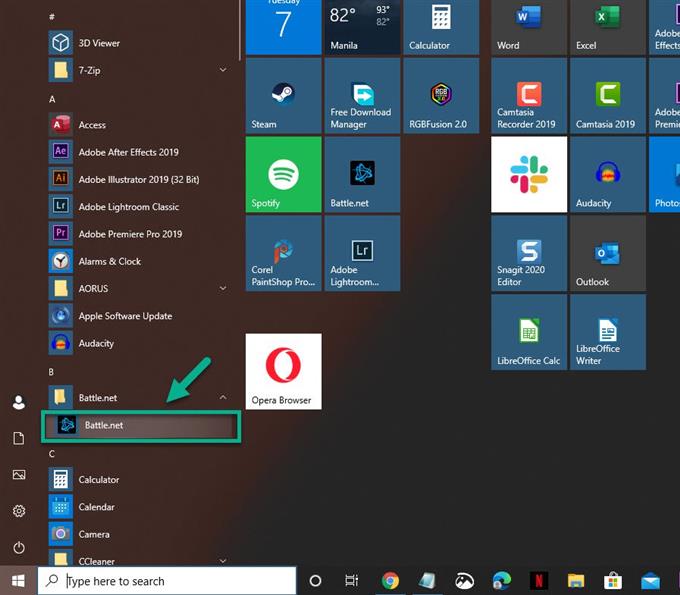
- აირჩიეთ Diablo 3.
ეს შეიძლება გაკეთდეს მარცხენა პანელიდან.

- აირჩიეთ ოფციები.
ამის ნახვა შეგიძლიათ სწორ პანელზე.

- დააჭირეთ განახლების განახლებას.
თუ რაიმე ახალი განახლება მოიძებნება, ის ავტომატურად გადმოწერილი იქნება.

მეთოდი 2: შეასრულეთ სარემონტო ინსტრუმენტი გათიშული კავშირების დაფიქსირება Diablo 3-ის გაშვებისას
ეს ინსტრუმენტი შეამოწმებს, აქვს თუ არა თამაშს რაიმე დაზიანებული ფაილი და გააკეთებს საჭირო რემონტს.
- გახსენით Blizzard Battle.net დესკტოპის პროგრამა.
- დააჭირეთ თამაშს, რომლის შეკეთებასაც ცდილობთ.
- დააჭირეთ ოფციები
- დააჭირეთ სკანირებას და შეკეთებას.
- დააჭირეთ დასაწყისი სკანირებას.
- დაელოდეთ რემონტის დასრულებას.
მეთოდი 3: განაახლოთ თქვენი დრაივერები და ოპერაციული სისტემა
უმჯობესია დარწმუნდეთ, რომ თქვენს კომპიუტერს აქვს დაინსტალირებული სისტემის უახლესი განახლება, თავსებადობის პრობლემების თავიდან ასაცილებლად.
- დააჭირეთ ღილაკს დაწყება.
- დააჭირეთ პარამეტრები.
- დააჭირეთ განახლება და უსაფრთხოება.
- დააჭირეთ Windows- ის განახლებას.
- დააჭირეთ განახლებების შემოწმებას.
თუ განახლებები ხელმისაწვდომია, მაშინ ისინი ავტომატურად გადმოწერენ და დაინსტალირდებიან.
მეთოდი 4: წაშალეთ Battle.net საქაღალდე
თუ პრობლემა გამოწვეულია დაზიანებული Battle.net საქაღალდეში, მაშინ ამის წაშლა დაგჭირდებათ.
- დახურეთ ყველა აგენტი, Blizzard Battle.net დესკტოპის პროგრამა და თამაშის პროცესები სამუშაო მენეჯერისგან.
- დააჭირეთ Windows Key + R, რომ გახსნათ დიალოგი.
- ჩაწერეთ C: \ ProgramData \ ღია ველში და დააჭირეთ Enter- ს.
- წაშალეთ Battle.net საქაღალდე.
- გაუშვით Battle.net და განაახლეთ თამაში.
ზემოთ ჩამოთვლილი ნაბიჯების შესრულების შემდეგ თქვენ წარმატებით დააფიქსირებთ გათიშულებს Diablo 3– ის პრობლემის თამაშის დროს.
ეწვიეთ ჩვენს androidhow Youtube არხს პრობლემების მოგვარების ვიდეოზე.
ასევე წაიკითხეთ:
- Diablo 3 ჩაკეტვა და სწრაფი გამორთვა